
我们在日常工作中,可能会遇到这样的问题,由于Word文件太大,发送不出去的情况,下面教你用这个方法,10秒就能批量压缩Word文档。

方法一:Word压缩
一般来说,Word文档主要是图文结合,其中图片占用空间最大,因此压缩图片可以有效减小Word体积,下图是压缩前的图片大小:

压缩方法:
打开Word文档,选中一张里面的图片,点击【格式】选项卡,找到【压缩图片】功能,选择【使用默认分辨率】,再点击【确定】。

压缩完成后,检验一下效果,将压缩的图片保存到桌面,然后查看图片属性,你会发现图片体积变小了,下面是压缩后的图片大小:

Word文档里的图片太多,一张张压缩就太麻烦了,这时候按下【F12】另存为,点击底部的【工具】-【压缩图片】,选择“电子邮件”,压缩到最小。
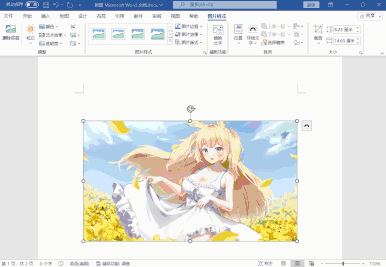
方法二: 批量压缩
工作中需要处理大量文件,如果有上百份Word文件需要压缩,那么可以借助【迅捷压缩】工具,打开后在首页找到【Word压缩】功能:
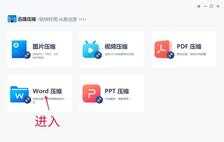
压缩方法:
提前将需要压缩的Word文档,整合到一个文件夹中,进入Word压缩功能界面,点击【添加文件夹】,然后选择对应的文件夹。
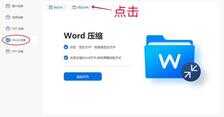
这样就能将所有Word文件添加进来了,接下来在下方设置压缩类型,可以选择缩小优先和清晰优先,最后点击【开始压缩】按钮,即可批量压缩了。
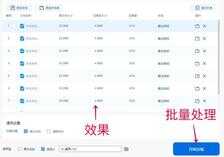
Word文件太大发不出去,用这个方法,10秒就能批量压缩,希望可以帮到你。








